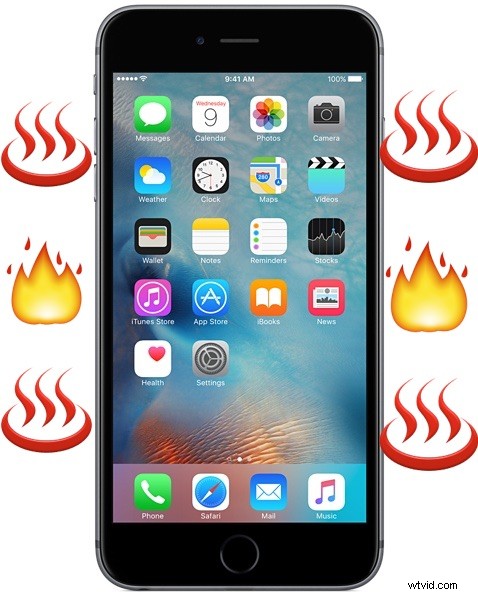
Hai mai scoperto che il tuo iPhone è caldo al tatto? Non è comune, ma a volte un iPhone può anche diventare completamente caldo al tatto, dove la parte posteriore dell'iPhone e lo schermo del dispositivo sono caldi al tatto, a volte abbastanza da essere scomodo da tenere e far sudare le mani.
È piuttosto fastidioso avere un iPhone surriscaldato perché quasi sempre coincide anche con il rapido consumo della batteria e la lentezza generale delle prestazioni. Illustreremo alcuni semplici passaggi che possono aiutare a riparare un iPhone caldo e aiutarlo a raffreddarsi e a riguadagnare prestazioni regolari.
Il mio iPhone è caldo, perché?
Il motivo più comune per cui un iPhone si sente caldo al tatto è legato al software, di solito perché alcune app o processi in esecuzione sull'iPhone stanno facendo un uso intenso del processore del dispositivo, portando a un consumo eccessivo di energia e alla dissipazione del calore. La buona notizia è che, poiché il problema è solitamente correlato al software, anche la soluzione è generalmente semplice.
Naturalmente ci sono anche altri motivi per cui un iPhone potrebbe essere caldo, ad esempio se lo lasci riposare sopra una ventola di riscaldamento o alla luce diretta del sole in una giornata calda, ciò causerebbe anche il riscaldamento del dispositivo. In quelle situazioni, basta rimuoverlo dalla fonte di calore.
Come riparare un iPhone che si surriscalda
Ecco cinque semplici soluzioni per riparare un iPhone se è troppo caldo:
0:Aspetta, hai appena aggiornato il software del sistema iOS?
Se hai appena aggiornato a una nuova versione del software di sistema iOS e ora l'iPhone è caldo, l'iPhone a volte funziona caldo per un po' mentre il dispositivo reindicizza i dati sul telefono. Questo è normale e si risolverà da solo nel tempo, in genere se lasci un iPhone collegato durante la notte (in un ambiente ben ventilato), l'indicizzazione verrà completata e l'iPhone tornerà alla temperatura normale.
1:Chiudi le app
A volte un'app può andare di lato e causare un uso eccessivo della CPU e portare a un iPhone caldo. Pertanto, chiudere le app a volte può risolvere il problema.
- Tocca due volte il pulsante Home per visualizzare lo switcher multitasking
- Scorri verso l'alto su ciascuna app per chiudere e uscire da quelle app
In genere, se un iPhone è caldo e non sei sicuro di quale app sia il problema, è ragionevole uscire da tutte le app. Quindi attendi qualche minuto per vedere se l'iPhone inizia a raffreddarsi.
2:Aggiorna app
L'app canaglia potrebbe avere un problema a causa di un bug, in questo caso l'aggiornamento delle tue app può essere utile perché lo sviluppatore dell'app potrebbe aver emesso una correzione di bug.
- Apri l'app App Store, vai alla scheda Aggiornamenti e scegli "Aggiorna tutto"
Dopo che le app sono state aggiornate, se il motivo per cui l'iPhone si stava surriscaldando era dovuto a un bug specifico dell'app che è stato risolto, dovrebbe essere risolto con un aggiornamento.
3:Aggiorna iOS
Più raramente, a volte il problema del software riguarda un bug o un problema con iOS stesso. In questo caso, di solito l'aggiornamento di iOS risolverà il problema. Esegui sempre il backup del tuo iPhone prima di aggiornare il software del sistema iOS.
- Esegui il backup del tuo iPhone su iCloud o iTunes, o entrambi
- Apri l'app "Impostazioni" e vai su "Generale" e poi su "Aggiornamento software"
- Scarica e installa tutti gli aggiornamenti disponibili
Una volta installato l'aggiornamento, il tuo iPhone reindirizzerà i dati sul dispositivo, come menzionato nel passaggio "0" che ironicamente può far riscaldare un dispositivo per un po'. In questa situazione, aspetta solo che si raffreddi, quando il riordino e l'indicizzazione sono stati completati, a volte è meglio lasciarlo collegato durante la notte per completare questo processo.
4:ripristina tutte le impostazioni dell'iPhone
È possibile che un'impostazione da qualche parte in iOS stia causando il riscaldamento e il surriscaldamento del dispositivo. Pertanto, a volte può essere utile ripristinare le impostazioni del dispositivo:NON è lo stesso che ripristinare il dispositivo allo stato di fabbrica, è semplicemente ripristinare le impostazioni e le personalizzazioni su cose come la luminosità dello schermo o le preferenze Wi-Fi. Dovresti eseguire il backup del tuo iPhone prima di farlo solo per sicurezza.
- Apri l'app Impostazioni e vai su "Generale" e poi su "Ripristina"
- Scegli "Ripristina tutte le impostazioni"
- Conferma di voler ripristinare tutte le impostazioni sul dispositivo
Quando l'iPhone si riavvia non avrai impostazioni personalizzate, il che significa che dovrai cambiare cose come testo in grassetto, luminosità dello schermo, preferenze wifi, DNS, ecc.
5:Backup e ripristino
Lo so, nessuno vuole farlo. È un grosso problema eseguire il backup del tuo iPhone e ripristinarlo, ma può essere un passaggio necessario per la risoluzione dei problemi. In effetti, se tutto il supporto Apple te lo farà quasi sempre fare prima di prendere un dispositivo per la riparazione. Può essere efficace, motivo per cui vale la pena menzionarlo nonostante l'inconveniente e l'impegno di tempo.
- Esegui il backup dell'iPhone su iCloud andando su Impostazioni> iCloud> Backup e scegliendo Esegui backup ora
- Esegui il backup di iPhone su iTunes collegandoti a un computer e scegliendo "Backup" nell'app iTunes
- Quando il backup è completato, collega l'iPhone a un computer con iTunes e scegli "Ripristina"
- Esegui il processo di ripristino e ripristina il dispositivo da un backup
Il processo di backup e ripristino può richiedere diverse ore se non di più (un iPhone grande con un uso intenso dello spazio di archiviazione può richiedere molte ore... l'ultima volta che ho eseguito il backup e il ripristino del mio iPhone ci sono volute circa 6 ore, ad esempio... non è veloce quindi imposta tempo a parte per questo). Sii paziente e inizia questo processo solo se hai l'impegno di tempo.
La buona notizia è che se il backup e il ripristino possono essere una tecnica di risoluzione dei problemi efficace e potrebbero risolvere il problema del tuo iPhone caldo.
Raro:l'avviso di temperatura
In rare occasioni, l'iPhone può persino surriscaldarsi completamente e portare a un avviso di temperatura sul dispositivo, ma ciò è quasi sempre dovuto a una fonte di calore esterna come essere lasciato al sole o sopra una bocchetta del riscaldamento dell'auto o una presa del riscaldamento in una casa o ufficio. Quando ciò accade non è impercettibile perché iPhone visualizza un avviso di temperatura quando il dispositivo si sta surriscaldando e il telefono diventa inutilizzabile fino a quando non si raffredda, se ciò accade è necessario rimuoverlo rapidamente dalla fonte di calore e lasciarlo raffreddare (posizionando un iPhone davanti a una ventola all'ombra di solito funziona bene).
iPhone è ancora caldo, e adesso?
Se l'iPhone è ancora caldo dopo aver eseguito tutti i passaggi precedenti, incluso averlo lasciato collegato durante la notte in un luogo ventilato, potresti avere un problema più raro con la batteria o l'hardware. Questo è abbastanza insolito, ma a volte succede e in genere, in tal caso, è necessario disporre del servizio iPhone da parte di Apple tramite un canale di supporto ufficiale o un centro di riparazione autorizzato.
I trucchi di cui sopra hanno funzionato per riparare il tuo iPhone caldo? Hai altri suggerimenti per risolvere un problema con l'iPhone caldo? Fatecelo sapere nei commenti!
